Выбор читателей
Популярные статьи
Инструкция
Выполните очистку системного диска от временных файлов. Для этого вызовите главное меню, нажав кнопку «Пуск», и перейдите в пункт «Все программы». Раскройте ссылку «Стандартные» и запустите приложение «Проводник Windows». Перейдите по пути имя_диска:\Documents and Settings\имя_пользователя\LocalSettings\Temp - для Windows XP или имя_диска:\Users\имя_пользователя\AppData\Local\Temp - для Windows 7
и удалите все содержимое папки Temp.
Уменьшите системные файлы Windows. Для этого найдите в корневом разделе системного тома файл с именем pagefile.sys, представляющий из себя файл подкачки, и либо уменьшите его, либо переместите на другой том. Удалите также файл с именем hiberfil.sys, предназначенный для сохранения состояния памяти компьютера при входе в режим гибернации или сна.
Нажмите одновременно функциональные клавиши Ctrl, Alt и Del для того, чтобы запустить утилиту диспетчера задач и перейдите на вкладку «Процессы» открывшегося диалогового окна программы. Определите модули программ, использующие большое количество памяти, и воспользуйтесь кнопкой «Завершить процесс».
Вернитесь в главное меню «Пуск» и перейдите в диалог «Выполнить» для того, чтобы удалить из каталога автозагрузки не необходимых приложений, использующих большой объем памяти. Напечатайте msconfig в строке «Открыть» и подтвердите выполнение выбранного действия, нажав кнопку OK. Укажите пункт «Автозагрузка» в открывшемся меню и снимите флажки в полях ненужных приложений. Подтвердите сохранение сделанных изменений, нажав кнопку OK.
Воспользуйтесь стандартной функцией очистки системного диска. Для этого вызовите диалог свойств нужного тома и укажите команду «Очистка диска». Подтвердите выполнение выбранного действия, нажав кнопку OK.
Одной из главных характеристик компьютера является его оперативная память. Чем ее больше, тем больше программ можно запускать одновременно. Также оперативная память играет очень важную роль для видеоигр и общей скорости работы ПК. Если ее недостаточно, то игры если и будут загружаться, будут сильно тормозить. Но дело в том, что значительную часть системной памяти можно освободить, тем самым ускорив работу компьютера.
Вам понадобится
Инструкция
Как только вы включаете компьютер, в оперативную память загружаются системные процессы, которые нужны для работы операционной системы. Также сразу после запуска программы она грузится в оперативную память. Но дело в том, что вместе с включением компьютера автоматически могут загружаться программы, о которых пользователь даже и не знает (программы мониторинга ПК и др.). А между тем они работают и могут занимать немалую часть оперативной памяти компьютера. Отключив их, можно освободить системную память.
Для последующих действий вам потребуется программа TuneUp Utilities. Скачайте ее с интернета и установите. Запустите приложение. Ждите завершения процесса сканирования компьютера. После этого вы попадете в основное меню программы.
В главном меню пройдите на вкладку «Оптимизация системы», после чего выберите функцию «Отключить автозапуск программ ». В следующем окне отметьте пункт «Включить рейтинг программ». Появится окно со списком программ, которые запускаются вместе с включением ПК. Самый нижний раздел называется «Необходимые программы автозагрузки». Программы с этого раздела трогать не нужно, так как они обеспечивают стабильность и безопасность компьютера.
Posted Пнд, 02/15/2016 - 19:27
Или воспользоваться специальной программой, например Android Assistant , которая содержит 18 необходимых инструментов для управления системой. Как ей пользоваться.
Установив Android Assistant, переходим на вкладку «Инструментарий» и выбираем пункт «App2Sd». далее открываем вкладку «Может быть» - это список приложений, которые можно перенести на карту памяти SD. Выбирайте последовательно приложения и нажимайте кнопку «На карту памяти SD».
Через кнопку «Пакетное удаление», можно посмотреть какие программы установлены на ПЗУ и удалить их сразу списком.
Если вы все же получили рут права или они у вас уже были, то можно посоветовать программу Link2sd . Эта прога для корректоного переноса мобильных приложений с внутренней памяти на SD Карту и она эффективно контролирует "кеш" и ОЗУ, держит их на минимальном уровне.
А через программу X-plore , можно наглядно в виде диаграммы посмотреть системный раздел, для этого надо нажать кнопку "карта диска".
Используя Root App Delete , можно удалять программы, которые на данный момент не нужны и являются бесполезными.
Вот так, потратив некоторое время, можно решить проблему памяти на любом андроид телефоне и телефона Lenovo A319 цветной, 16.78 млн цветов, сенсорный - 800x480 dpi в частности. Но после этого действия, необходимо контролировать ситуацию: периодически заходить в проводник файлов и смотреть появление новых файлов и папок и соответствующим образом реагировать на это.
Видео обзор: Чистим Android от мусора.
Этот ручной процесс можно автоматизировать, через использование специального ПО, например мобильного приложения Это простая и удобная программа для чистки внутренней памяти устройства на базе ОС Андроид. эта программа хорошо ускоряет работу системы и оптимизирует ОЗУ устройства.
Итак, выше было изложено как можно очистить память и перенести файлы и программы на съемный накопитель Flash Sd Card. Еще не рассказал об облачном хранилище, использование которого очень эффективно освобождает память не только внутренную, но и флеш память вставленную в телефон.
И еще хотелось бы углубиться в эту тему и рассмотреть разные моменты при решении проблемы освобождения ПЗУ мобильного устройства телефона Lenovo S60 цветной IPS, 16.78 млн цветов, сенсорный - 1280x720 dpi.
Следующая информация собрана из разных источников: с сайтов и форумов и может пригодится. Но пользоваться ею надо очень осторожно, т.к. она автором не опробована и бездумные действия по применению этих советов, могут на всегда заблокировать ваш телефон телефона Lenovo Vibe Shot цветной IPS, сенсорный - 1920x1080 dpi или привести его к дорогостоящему ремонту.
Видео Обзор: Sony Xperia J ST 26i: Приобретение root прав, как поменять памяти местами
Что бы эффективно пользоваться этой программой, желательно иметь права root-пользователя.
Titanium Backup - эта программа эффективно переносит софт на SD Card, причем обновления после переноса, тоже стали грузится на внешний накопитель. Схема переноса при помощи этой совтины описана ниже.
Требуется:
1. Права рут.
2. Titanium Backup
3. Файл менеджер, например Total Commander for Android.
Инструкция:
1. При помощи Titaniumа, при запуске автоматического режима очищается система от "мусора". Titanium Backup может легко очистить мертвые файлы в dalvik-cash (меню->еще->очистка dalvik-кэша) на телефона Lenovo p700i - dpi. Еще в этой проге хороший бэкапер, сервис для отката системы в предыдущее состояние.
2. Через меню - "интегрировать sysDalvik в ROM", переносятся файлы из /cache/dalvik-cache в system/app.
3. Далее переносятся программы вручную, описание выше.
4. Удаление бесполезных системных программ, находящихся в папке system/app, но внимание, если удалить что то не то, то это окирпичит девайс, телефон надо будет перепрошивать, в худшем случае его можно будет только выкинуть. Удалять можно Маркет с его службой, карты Google, живые обои, мертвые обои, темы циана.
5. Удаление англоязычного голосового синтезатора Pico (/system/tts). И удаление системных рингтонов - мелодий звонков из каталога /system/media/ringtones.
У меня тоже была такая же ерунда - "нехватает памяти" на Иксперии. Я естественно перенес все приложения на карту памяти, кроме браузера. Но проблема повторилась, снова стало не хватать памяти. И вот что удивительно, перенес Оперу и все заработало, пока проблем нет.
Еще браузер Google Chrom очень много "забивает" системную память своими данными. Пользоваться им на телефона Lenovo s660 - dpi просто не реально и не возможно, может в новых версиях его сделают лучше. А пока лучше его удалить или заменить на другой браузер или пользоваться встроенным.
Что бы координально изменить ситуацию с недостатком памяти, есть такой способ: Замена местами "внутреннего накопителя" и "microSD". Что это дает? Система должна воспринимать SD карту как внутреннею по умолчанию, а внутреннею как SD.
Видео обзор: Как поменять местами память Android. Переназначение памяти Android.
Что бы это сделать, необходимо на телефоне обладать правами root суперпользователя и скачать Файловый менеджер Root Explorer. Далее действуем по пунктам:
Открываем root explorer, идем в папку /system/etc, жмем сверху "права RW", открываем редактором файл vold.fstab
Там есть 2 строчки (без знака # в начале):
dev_mount sdcard /mnt/sdcard emmc@fat /devices/platform/goldfish_mmc.0 /devices/platform/mtk-sd.0/mmc_host
dev_mount sdcard /mnt/sdcard2 auto /devices/platform/goldfish_mmc.1 /devices/platform/mtk-sd.1/mmc_host
Их надо привести к виду:
dev_mount sdcard /mnt/sdcard2 emmc@fat /devices/platform/goldfish_mmc.0 /devices/platform/mtk-sd.0/mmc_host
dev_mount sdcard /mnt/sdcard auto /devices/platform/goldfish_mmc.1 /devices/platform/mtk-sd.1/mmc_host
То есть в одном месте двойку стираем, а в другом - наоборот дописываем.
Сохраняем файл, выключаем аппарат, ОБЯЗАТЕЛЬНО вытаскиваем и вставляем батарею.
Вот и все! Теперь в устройстве объем внутренней памяти (USB накопитель) равен объему вашей micro SD карты!
Получив рут и проделав эту незамысловатую махинацию, я добился того чего хотел, после перезагрузки объем внутреннего накопителя стал равен 31 ГБ, объем внешней карты памяти стал 4 ГБ, но после перезагрузки он пишет "SD карта не исправна, отформатируйте."(как раз имея в виду внутренний накопитель) Ну я его отформатировал... (идиот) ... после телефон перезагрузился и больше не включился. На компьютер, при зажатой вверх громкости и кнопке включения, реагировал, но система Windows 7 определила его как устройство ввода.
Поэтому этот способ может привести к поломке телефона телефона Lenovo vibe x2 - dpi, без возможности его восстановления.
У меня икспериа плэй и всего 400 метров внутренней памяти и бороться было тяжело. Через полгода пользования, постоянно вылазило сообщение "недостаточно памяти в телефоне" и в добавок телефон притормаживал. Получил я рут права, разблокировал загрузчик, установил титаниум и эпп2сд и начал переносить все на карту и удалять через титаниум, то что мне не нужно, ну типо гугл толкс и прочую чушь. В итоге стало метров 100 внутренней памяти, был доволен. Но недолго, через пару месяцев та же беда, ведь получив рут появились новые возможности, а спецпроги устанавливаются только на внутреннюю память. Но в этот раз удалять и переносить было уже нечего! Установил прогу sd maid, только толку от нее особого не увидел, расчистил может где-то пару метров и то - пропали закладки в читалке и удалились некоторые фотки, общем не помогла мне прога, памяти оставалось 35 метров и все та же старая добрая надпись мозолила глаза. Решил не обращать на нее внимания. И вот как-то я прошил на новое ядро dx nominal, люди положительно о нем отзывались, и включив аппарат не обнаружил сообщения о недостатке памяти, залез в диспетчер приложений, а там свободно 275 метров))) Я аж офигел! Ну вот, так и живу уже несколько месяцев, сейчас свободно 250 метров.
Зайдите в папку DCIM и посмотрите в ней размер файла thumbnails , если он большой то его надо удалить вместе с одноименной папкой. Но после удаления папки, этот файл снова появиться и будет со временем увеличиваться в размерах. Для решения этой проблемы, создайте пустой файл.thumbnails, папка перестанет создаваться.
И еще один способ решения данной проблемы. Есть в системе телефона такая папка log_other_mode , в ней какие то файлы, скопируйте их в какую нибудь папку на флеш карте, это на всякий случай. А из папки log_other_mode, удалите все под чистую.
LuckyPatcher - это патчер к мобильным приложениям и играм на базе Android. Запуская этот лакипатчер, можно пользоваться бесплатно играми из Плей Маркета или играть без просмотра рекламы. Но эта програ так же и решает проблему с "недостатком памяти". Если ее настроить на удаление из системы файла odex , который через некоторое время вновь появляется. То проблемных сообщений не будет.
Еще замечено, что навигатор Navitel A705, постоянно съедает внутреннею память устройства. Эта программа оставляет в памяти после своей работы ненужные данные, которые находятся по адресу data\gps\log. Если по этому пути удалить папку log, то все восстанавливается. Но удалять постоянно логи в ручную не удобно. Для этих целей можно воспользоваться приложением Tasker. Скачайте его и настройте, рекурсивно на удаление каталога data\gps\log, например после каждой перезагрузки системы. Так можно эффективно в автоматическом режиме освобождать память от тех логов, до которых "не дотягиваются" чистильщики системы.
А так же, загляните в каталог, в папке data\, там есть папка с логами. Например там есть много логов с именем - error. Попробуйте их удалить, но при подобных манипуляциях не забывайте делать резервное копирование. Сделать это можно например при помощи Root Explorer.
Совет: В папке data надо сперва определить самую большую папку и в ней скорей всего находится весь "мусор".
Так же стоит посмотреть каталог data\local mp, в нем можно обнаружить файлы с расширением .rm Со временем их накапливается там много и их периодически надо подчищать.
Шаг 1. SD Maid Pro.
Шаг 2. App 2 SD.
Шаг 3. Link2SD.
Шаг 4. Move2SD Enabler .
Шаг 5. Заключительный.
Disk Usage - универсальный файл менеджер, через который удобно искать проблемные папки и удалять их. Disk Usage можно скачать через play.market, сделайте это и проанализируйте разделы телефона, необходимо понять, где именно недостаточно памяти.
Если раздел "system data" забит полностью и перенос программ на флеш накопитель уже срабатывает, то как вариант, можно очистить дамп памяти. Для этого наберите на телефоне *#9900# , после появления меню, напишите в нем команду "Delete dumpstate/logcat".
Еще надо найти и посмотреть "мусорные директории", найти которые можно через Disk Usage. Первое, посмотрите путь DCIM/thumbnails. Там находятся превьюшки, мини версии изображений сделанных на телефоне. А так же, посмотрите папку под названием log (с файлами типа logcat_cp_boot_radio ). Это логи системы, их можно смело удалять.
И вот еще несколько способов очистки памяти телефона:
Инструкция как подключить, увеличить, очистить, расширить оперативную память, кеш на телефоне телефон Lenovo a7 на платформе ОС Android на экране с разрешением, тип и других моделей. Как освободить, почистить внутренний накопитель, sd карту на андроиде Lenovo p770, a660, p700i, a789, ideaphone s720 grey, P780 4Gb, Sisley S90 32Gb, A2010, P70, A536, S850, A319, S60, Vibe Shot, K3 Note, g580, 70, s660, vibe x2, vibe z2, a7, g570, a5000, b50, a328, s860, a6000, s820, g50, b590, a7600, a8, a916, tab 2 a10, vibe p1, vibe pro, a2109, s2109, k1, thinkpad tablet 2, ideatab a2107 16gb 3g, yoga, ideatab s2110, s2109a, ideapad a1, a2109a, windows 8, a2107ah, s890, k900, a820, 720, s880, ideaphone a800 black, a690 black, 770, 800, a2107a, ответ на вопрос почему не хватает, проблема с памятью устройства.
Инструкция как очистить, освободить, внутреннюю память, кэш на телефоне Lenovo a660, p700i, a789, ideaphone s720 grey и других моделей. Узнать где находятя файлы, как их корректно переместить и удалить. И как почистить накопитель флеш памяти, sd карту телефона на базе android для модели телефон Lenovo a660 на базе Android 4.0 с экраном типа мультитач, емкостный с разрешением 480x800 и других моделей.
В рамках данной статьи описаны основные способы того, как на «Андроиде» очистить память. Указаны их сильные и слабые стороны, на основании чего сделан вывод о том, какой из способов лучше всего использовать на практике. В отличие от "Виндовс"-приложений, которые при закрытии автоматически удаляются из памяти ПК, программы на «Андроид» даже после своего закрытия не останавливаются и занимают часть этого драгоценного ресурса вычислительного устройства. Поэтому без этой операции сложно представить полноценную работу на смартфоне или планшете.
Решить вопрос о том, как на «Андроиде» очистить память, можно двумя основными способами. Первый из них заключается в использовании средств самой операционной системы, а второй - это специализированные утилиты. Порядок применения каждого из них будет приведен в дальнейшем. Среди сторонних разработок будут рассмотрены Task Killer и Clean Master.
Основной и наиболее распространенный способ очистки памяти - это использование средств самой операционной системы. Основное его преимущество заключается в том, что нет необходимости в инсталляции дополнительного программного обеспечения сторонних разработчиков. Только вот очистка выполняется поверхностно. То есть можно остановить только те процессы, которые были запущены пользователем. А вот если какая-то служба работает в скрытом режиме, то ничего не получится. Поэтому средствами «Андроида» рационально выполнить подобную операцию лишь в тех случаях, когда нужно срочно почистить память девайса, а других средств нет в наличии. Алгоритм выполнения данного способа следующий:
Аналогичным образом можно ответить на вопрос о том, как очистить оперативную память компьютера средствами "Виндовс". Для этого заходим в «Пуск», потом - в «Панель управления». В открывшемся окне выбираем ярлык «Администрирование» и запускаем данную утилиту. В открывшемся окне будет полный перечень служб, которые используют оперативную память. Те, которые нам не нужны, останавливаем, переводя их из режима «Работает» в «Остановлена».

Одним из наиболее популярных приложений для выполнения указанной операции (решаем вопрос о том, как на «Андроиде» очистить память) является Advanced Task Killer. Среди его преимуществ можно отметить то, что возможна остановка всех задач, в том числе и запущенных самой операционной системой. Также существует бесплатная версия данной программы. Она идет с индексом Lite. Но есть и платная модификация с обозначением Pro. Среди ее минусов выделяется то, что нужно вручную устанавливать флажки напротив тех задач, которые следует убрать из оперативной памяти. Порядок использования данной утилиты следующий:
Еще плюс данной утилиты - это возможность выбора тех служб, которые будут удалены из такого ресурса вычислительного устройства, как оперативная память. «Андроид» при этом начнет более плавно работать, и появится возможность запустить другие приложения.
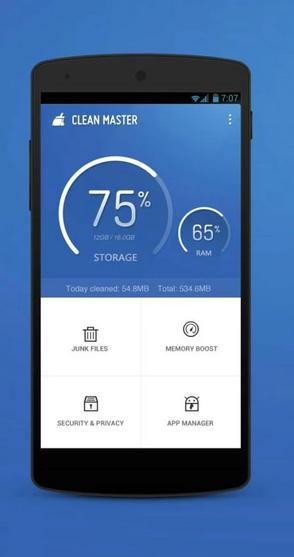
Еще одной программой такого класса является Clean Master. Порядок ее инсталляции такой же, как и у Task Killer. Поэтому на нем нет смысла заострять внимание. А вот после установки порядок действий следующий:
Неоспоримый плюс данной программы - это минимальное участие в процессе чистки пользователя. Минус - нет возможности выборочно остановить службу или приложение. Кроме того, Clean Master позволяет очистить системную память на «Андроиде». Порядок выполнения данной операции аналогичен ранее приведенному, лишь с той разницей, что нужно вместо ярлыка «Ускоритель» найти пиктограмму Clean Master (на ней показан веник в белом кружочке). После ее запуска переходим на поле «Защита и личные данные». После его открытия будут предложены наиболее рациональные способы очистки системной памяти смартфона или планшета.

В рамках данной статьи были описаны различные способы того, как на «Андроиде» очистить память. Первый из них наиболее рационально использовать в тех случаях, когда память забита, а такой утилиты под рукой нет. Наиболее продвинутым инструментом решения подобной задачи является Task Killer. Он позволяет удалить именно те службы и задачи, которые нужно. Лучше всего эта утилита подойдет для продвинутых пользователей. А вот для большинства владельцев смартфонов и планшетов будет лучше обратить свое внимание на Clean Master. Минимальное участие пользователя - и все ненужные программы и приложения будут остановлены. Кроме того, с его помощью можно очистить и системную память.
Как очистить системную память на Lenovo
За время использования устройства Lenovo происходит постепенное накопление всевозможных файлов, различных программ и приложений, и появление окошечка «Память заполнена» - неизбежно. Это очень тормозит функциональность работы ОС Android.
Так вот, почти через месяц активного использования смартфона наступит момент, чтобы освободить память. Естественно, простейшим способом решения данной проблемы является удаление ненужных программ. Почистить свое устройство вы можете, обратившись в сервис по телефонам Lenovo или самостоятельно, используя нашу инструкцию по очистке.
Просто зайдите в специальный проводник на своем устройстве, а уже через него выберите нужную вам категорию файлов. После того, как вы нашли не нужные вам файлы и утилиты, отправляете их в корзину, и память вновь освобождена! Правда, если вы удалите важную программу, то восстановить ее можно только при наличии Root-доступа.
Кроме этого, можно перенести некоторые приложения на sd-карту памяти. Для этого нужно зайти в «Настройки», нажать на картинку с изображением приложения и клацнуть на кнопку «Перенести на карту». Правда, это помогает только тогда, когда вы работаете не над системной программой в андроиде, и наличие карты обязательно.
С другой стороны, почти всегда пользователь обращается за помощью к специальным программам для очистки памяти. Для некоторых из них требуется наличие Root прав, а некоторые являются платными, но данные утилиты значительно облегчают процесс очистки памяти. К примеру, для смартфонов Lenovo идеально подойдет Smart Booster PRO. Данная программа позволяет очистить внутреннюю, внешнюю и, что немаловажно, системную память.
Вы можете задать автоматическую чистку смартфона или же выбирать вручную нужные вам программы.
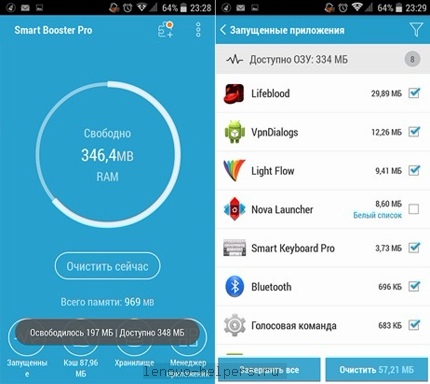
Вы сможете свободно контролировать процесс нагромождения файлов и чистить системную память при необходимости.
К слову, если даже при удалении всех лишних файлов и программ вам так и не удалось добиться нужного результата, и количество памяти нисколько не изменилось, то, возможно, на вашем устройстве вирус. В этом случае надо просканировать девайс и удалить все найденные неисправности.
| Статьи по теме: | |
|
Детальное руководство по файлу Sitemap
Добрый день, дорогие читатели!Индексация веб-ресурсов поисковыми... Новые версии программного обеспечения для приемников GS B520, GS B521, GS B522, GS B531M, GS B532M, GS B533M, GS E521L и GS C592 C помощью флеш-накопителя
ПО модуля 0.0.167 ВНИМАНИЕ! Ни в коем случае не выключайте питание... Канал ярика лапы все серии
Ярик Лапа родился 10 сентября 1992 года в городе Житомире. Окончив в... | |